大华数字硬盘录像机
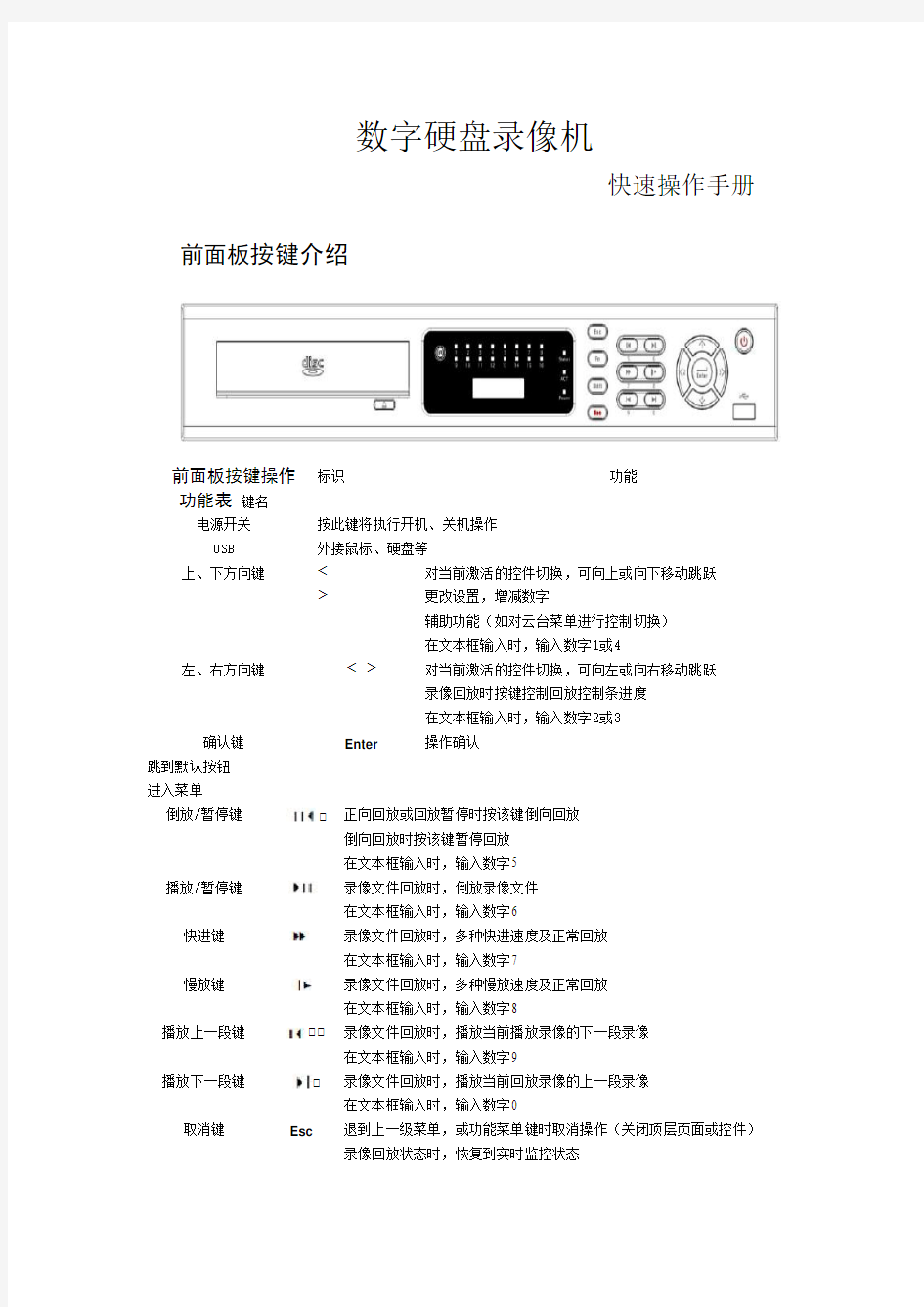
- 1、下载文档前请自行甄别文档内容的完整性,平台不提供额外的编辑、内容补充、找答案等附加服务。
- 2、"仅部分预览"的文档,不可在线预览部分如存在完整性等问题,可反馈申请退款(可完整预览的文档不适用该条件!)。
- 3、如文档侵犯您的权益,请联系客服反馈,我们会尽快为您处理(人工客服工作时间:9:00-18:30)。
数字硬盘录像机
快速操作手册前面板按键介绍
前面板按键操作
功能表键名
标识功能
电源开关按此键将执行开机、关机操作
USB 外接鼠标、硬盘等
上、下方向键<
> 对当前激活的控件切换,可向上或向下移动跳跃更改设置,增减数字
辅助功能(如对云台菜单进行控制切换)
在文本框输入时,输入数字1或4
左、右方向键< > 对当前激活的控件切换,可向左或向右移动跳跃
录像回放时按键控制回放控制条进度
在文本框输入时,输入数字2或3 确认键Enter 操作确认
跳到默认按钮
进入菜单
倒放/暂停键 正向回放或回放暂停时按该键倒向回放
倒向回放时按该键暂停回放
在文本框输入时,输入数字5
播放/暂停键
录像文件回放时,倒放录像文件在文本框输入时,输入数字6
快进键 录像文件回放时,多种快进速度及正常回放
在文本框输入时,输入数字7
慢放键
录像文件回放时,多种慢放速度及正常回放
在文本框输入时,输入数字8
播放上一段键 录像文件回放时,播放当前播放录像的下一段录像
在文本框输入时,输入数字9
播放下一段键 录像文件回放时,播放当前回放录像的上一段录像
在文本框输入时,输入数字0
取消键Esc 退到上一级菜单,或功能菜单键时取消操作(关闭顶层页面或控件)
录像回放状态时,恢复到实时监控状态
功能辅助键Fn 单画面监控状态时,按键显示辅助功能:云台控制和图像颜色
进入云台控制菜单后按键切换云台控制菜单
动态检测区域设置时,按Fn键与方向键配合完成设置
退格功能:数字控件和文本控件可以删除光标前的字符(清空功能:长
按Fn键(1.5秒)清空编辑框所有内容)
硬盘信息菜单中切换硬盘录像时间和其他信息(菜单提示)
各个菜单页面提示的特殊配合功能
切换键Shift 在用户输入状态下,可完成数字键、字符键和其他功能键的切换
录像键Rec 手动启/停录像,在录像控制菜单中,与方向键配合使用,选择所要录
像的通道
状态指示灯Status 前面板中有Fn指示灯时,该指示灯不起作用
遥控指示灯ACT 遥控指示灯
电源指示灯Power 电源指示灯
通道指示灯1-16 显示灯亮意为正在录像状态
遥控器接收窗IR 用于接收遥控器的信号
光驱按键弹出或推入光驱
正常开机后,单击鼠标左键或按遥控器上的确认键(Enter)弹出登录对话框,用户在输入框中输入用户名和密码。
说明:出厂时有4个用户admin、888888、666666及隐藏的default。前三个出厂密码与用户名相同。admin、888888出厂时默认属于高权限用户,而666666出厂默认属于低权限用户,仅有监视、回放、备份等权限。
密码安全性措施:每30分钟内试密码错误3次报警,5次帐号锁定。
注:为安全起见,请用户及时更改出厂默认密码。添加用户组、用户及修改用户操作请参见——用户帐号。
关于输入法:除硬盘录像机前面板及遥控器可配合输入操作外,可按按钮进行数字、符号、英文大小写、中文(可扩展)切换,并直接在软面板上用鼠标选取相关值。
预览
设备正常登录后,直接进入预览画面。
在每个预览画面上有叠加的日期、时间、通道名称,屏幕下方有一行表示每个通道的录像及报警状态图标(各种图标的含义见下表)。
通道画面提示:
1
监控通道录像时,通道画面上
显示此标志
3
通道发生视频丢失时,通道画面显
示此标志
2
通道发生动态检测时,通道上
画面显示此标志4
该通道处于监视锁定状态时通道画
面上显示此标志
录像时间的设置
硬盘录像机在第一次启动后的默认录像模式是24小时连续录像。进入菜单,可进行定时时间内的连续录像,即对录像在定时的时间段内录像,详细设置在【菜单】>【系统设置】>【录像设置】。
【通道】选择相应的通道号进行通道设置,统一对所有通道设置可选择【全】。
【星期】设置普通录像的时间段,在设置的时间范围内才会启动录像。
选择相应的星期X进行设置,每天有六个时间段供设置。
统一设置请选择【全】。
【预录】可录动作状态发生前1-30秒录像(时间视码流大小状态)。
【冗余】选择冗余功能可实现录像文件双备份功能即将某通道的录像同时记录到不同硬盘上。
【抓图】开启定时抓图。统一设置请选择【全】。
【时间段】显示当前通道在该段时间内的录像状态,所有通道设置完毕后请按保存键确认。
图中显示的时间段示意图,颜色条表示该时间段对应的录像类型是否有效。绿色为普通录像有效,黄色为动态检测录像有效,红色为报警录像有效。
录像开启和停止
提示:手动录像操作要求用户具有“录像”操作权限。在进行这项操作前请确认硬盘录像机内已经安装且已正确格式化的硬盘。
进入手动录像操作界面
单击鼠标右键或在菜单【高级选项】>【录像控制】中可进入手动录像操作界面。
手动:优先级别最高,不管目前各通道处于什么状态,执行“手动”按钮之后,对应
的通道全部都进行普通录像。
自动:录像由录像设置中设置的(普通、动态检测和报警)录像类型进行录像。 关闭:所有通道停止录像。
录像画质设置
【通道】选择通道号;【编码模式】H.264模式;
【分辨率】主码流分辨率类型有D1/CIF/QCIF三种可选。通道不同,不同分辨率对应的帧率设置范围也不同。通道1~16扩展流分辨率都只支持QCIF。主码流参数搭配多种,用户可按需组合;
【帧率】P制:1帧/秒-25帧/秒;N制:1帧/秒-30帧/秒;
注1:LE-L主码流分辨率与帧率的限制范围如下(以0804LEL为例):
1、若通道1设置分辨率D1、帧率>6帧,则其他2~8通道分辨率只能设置CIF或QCIF。
2、若通道1设置分辨率D1、帧率≤6帧,则其他2~8通道分辨率有D1/CIF/QCIF三
种可选,此时D1的最大帧率设置为6帧。
注2:LE-AL主码流分辨率与帧率的限制范围如下:
当通道1设置分辨率D1、帧率>6帧(或N制7帧)时,辅助码流的帧率被限定在6帧(P制)或7帧(N制)范围内选择。
【码流控制】包括限定码流,可变码流。限定码流下画质不可设置;可变码流下画质可选择,画质提供6档,6为画质最好。
【码流值】设置码流值改变画质的质量,码流越大画质越好;参考码流值给用户提供最佳参考范围。
【音频/视频】图标反显指被使能。主码流视频默认开启,【音频】反显时录像文件为音视频复合流。扩展流1要先选视频才能再选音频。
录像查询、回放
